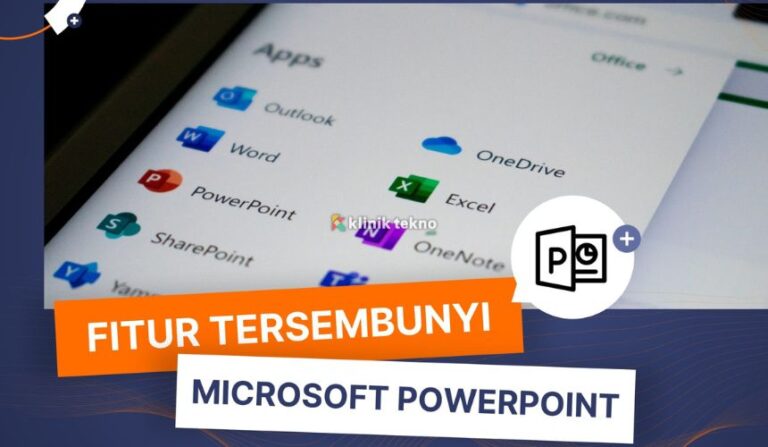Fitur Tersembunyi di Microsoft PowerPoint yang Harus Kamu Coba! – Microsoft PowerPoint adalah software presentasi yang banyak digunakan, baik di dunia kerja, pendidikan, maupun bisnis.
Namun, banyak fitur canggih di PowerPoint yang sering terabaikan. Dengan mengetahui fitur-fitur ini, kamu bisa membuat presentasi yang lebih menarik, interaktif, dan profesional.
Yuk, simak beberapa fitur tersembunyi yang wajib kamu coba!
Topik yang akan dibahas:
Fitur Tersembunyi di Microsoft PowerPoint yang Harus Kamu Coba!
Berikut ini beberapa fitur tersembunyi di Microsoft PowerPoint yang mungkin belum Kamu ketahui:
Morph Transition – Animasi Super Halus dalam Sekejap
Salah satu fitur paling keren di PowerPoint adalah Morph Transition, yang memungkinkan objek bergerak dengan transisi yang mulus tanpa perlu pengaturan animasi manual.
Cara Menggunakan Morph Transition:
- Buat dua slide dengan objek yang sama.
- Ubah posisi, ukuran, atau bentuk objek di slide kedua.
- Pilih slide kedua, lalu klik tab Transitions dan pilih Morph.
- Jalankan slide show untuk melihat efeknya.
Gunakan fitur ini untuk membuat animasi teks, gambar, atau elemen lain agar terlihat lebih profesional.
Zoom Slide – Navigasi Lebih Interaktif
Fitur Zoom memungkinkan kamu membuat navigasi presentasi yang lebih fleksibel dan dinamis, seperti efek Prezi.
Cara Menggunakan Zoom Slide:
- Pergi ke Insert → Zoom.
- Pilih Summary Zoom, Slide Zoom, atau Section Zoom sesuai kebutuhan.
- PowerPoint akan membuat navigasi interaktif secara otomatis.
Cocok untuk presentasi yang tidak linier, seperti peta konsep atau menu navigasi interaktif.
Design Ideas – Desain Instan yang Profesional
Bingung membuat desain slide yang menarik? Design Ideas dapat membantumu menyusun slide dengan tampilan profesional secara otomatis.
Cara Menggunakan Design Ideas:
- Masukkan teks atau gambar ke dalam slide.
- Klik tab Design, lalu pilih Design Ideas di bagian kanan.
- Pilih desain yang sesuai.
Sangat berguna bagi kamu yang ingin hasil desain menarik tanpa repot.
Remove Background – Hapus Latar Gambar Tanpa Photoshop
Kini, kamu bisa menghapus latar belakang gambar langsung di PowerPoint tanpa perlu aplikasi tambahan.
Cara Menggunakan Remove Background:
- Pilih gambar yang ingin dihapus latar belakangnya.
- Klik tab Picture Format, lalu pilih Remove Background.
- Sesuaikan area yang ingin dipertahankan atau dihapus.
Gunakan fitur ini untuk membuat gambar lebih rapi tanpa harus membuka Photoshop!
Rehearse Timings – Latihan Presentasi dengan Waktu Terukur
Fitur ini membantu kamu berlatih presentasi dengan mengukur durasi yang kamu butuhkan di setiap slide.
Cara Menggunakan Rehearse Timings:
- Pergi ke tab Slide Show → Klik Rehearse Timings.
- PowerPoint akan mulai merekam waktu yang kamu butuhkan di setiap slide.
- Simpan pengaturan waktunya untuk digunakan dalam presentasi sebenarnya.
Bantu kamu agar presentasi tidak terlalu cepat atau lambat!
Recording Slide Show – Rekam Presentasi dengan Suara
Buat presentasi yang bisa ditonton kapan saja dengan fitur Recording Slide Show.
Cara Menggunakan Recording Slide Show:
- Klik tab Slide Show → Record Slide Show.
- Pilih apakah ingin merekam suara, webcam, atau pointer.
- Mulai rekam dan simpan hasilnya sebagai file video.
Sangat cocok untuk presentasi online atau video edukasi!
Ink to Text & Ink to Shape – Tulisan Tangan Jadi Digital
Jika kamu menggunakan stylus atau touchscreen, fitur ini bisa mengubah coretan tangan menjadi teks atau bentuk sempurna.
Cara Menggunakan Ink to Text & Ink to Shape:
- Pilih tab Draw dan aktifkan Ink to Text atau Ink to Shape.
- Gunakan stylus atau mouse untuk menulis atau menggambar.
- PowerPoint akan otomatis mengubahnya menjadi teks atau bentuk rapi.
Bermanfaat untuk membuat diagram atau menambahkan catatan langsung di slide.
3D Models – Tambahkan Elemen 3D ke Presentasi
Kini, kamu bisa memasukkan model 3D langsung ke dalam PowerPoint untuk membuat presentasi lebih hidup.
Cara Menggunakan 3D Models:
- Klik Insert → 3D Models.
- Pilih model 3D dari library PowerPoint atau unggah sendiri.
- Atur posisi dan animasi sesuai kebutuhan.
Cocok untuk presentasi arsitektur, desain produk, atau visualisasi konsep yang kompleks.
PowerPoint Live – Presentasi Online yang Interaktif
Fitur PowerPoint Live di Microsoft 365 memungkinkan kamu membagikan presentasi secara langsung ke audiens online.
Cara Menggunakan PowerPoint Live:
- Pergi ke tab Slide Show → Present Live.
- Bagikan link ke audiens agar mereka bisa mengikuti presentasi dari perangkat mereka.
Memudahkan presentasi jarak jauh dengan fitur interaktif seperti subtitle otomatis!
Link Excel ke PowerPoint – Data yang Selalu Update
Jika presentasimu sering berisi data dari Excel, kamu bisa menghubungkannya agar selalu diperbarui secara otomatis.
Cara Menghubungkan Excel ke PowerPoint:
- Copy data dari Excel dan Paste Special di PowerPoint sebagai Link Excel Object.
- Saat file Excel diperbarui, data di PowerPoint juga akan ikut berubah.
Ideal untuk presentasi laporan keuangan atau data dinamis lainnya.
Hyperlink dan Action Button – Navigasi Slide Seperti Website
Kamu bisa membuat presentasi yang lebih interaktif dengan Hyperlink dan Action Button.
Cara Menggunakan Hyperlink dan Action Button:
- Pilih teks atau objek, lalu klik Insert → Link untuk menghubungkan ke slide lain atau website.
- Gunakan Action Button di tab Insert untuk menambahkan tombol navigasi interaktif.
Berguna untuk kuis interaktif, peta konsep, atau menu navigasi dalam presentasi.
Menggunakan Add-ins – Tambahan Fitur yang Keren
PowerPoint memiliki banyak Add-ins yang bisa memperluas fungsinya.
Cara Menggunakan Add-ins:
- Pergi ke Insert → Get Add-ins.
- Cari dan instal add-ins yang sesuai kebutuhan.
Beberapa add-ins populer: QR4Office (buat QR code langsung di slide), Pexels (stok gambar gratis).
Save as Video – Ubah Presentasi Jadi Video Profesional
Bisa langsung menyimpan PowerPoint dalam format video tanpa aplikasi tambahan.
Cara Menyimpan PowerPoint sebagai Video:
- Klik File → Export → Create a Video.
- Pilih resolusi dan durasi per slide.
- Klik Create Video untuk menyimpannya.
Sangat cocok untuk membuat video edukasi atau promosi!
Kesimpulan
Microsoft PowerPoint memiliki banyak fitur tersembunyi yang bisa membuat presentasi lebih menarik dan interaktif.
Dari Morph Transition, Zoom Slide, hingga PowerPoint Live, semuanya bisa kamu manfaatkan untuk meningkatkan kualitas presentasi.
Jadi, fitur mana yang paling ingin kamu coba?